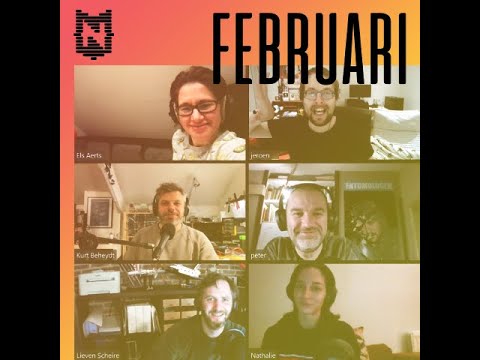
Inhoud
De Samsung Galaxy S9 is een krachtig apparaat, maar het kan nog steeds enkele kleine problemen tegenkomen, zoals app-crashes. Twitter, een van de meest gebruikte applicaties, staat op de lijst met apps die van tijd tot tijd kunnen crashen. Vaker wel dan niet treden dit soort problemen op vanwege enkele storingen in de firmware of de app zelf, en dit betekent niet noodzakelijk dat het een serieus probleem is. In feite kunnen de meeste van deze problemen eenvoudig worden opgelost.
In dit bericht zal ik de oplossing met u delen die we altijd hebben gebruikt om dit soort problemen op te lossen. Dit is niet de eerste keer dat we dit probleem tegenkwamen, dus we weten al een en ander waarmee u het probleem kunt oplossen. Het onderwerp van onze probleemoplossing is je nieuwe Galaxy S9 en we zullen Twitter repareren dat blijft crashen. Lees verder, want dit artikel kan u op de een of andere manier helpen.
Voordat je verder gaat, als je dit bericht hebt gevonden omdat je een oplossing voor je probleem probeerde te vinden, probeer dan onze Galaxy S9-pagina voor het oplossen van problemen te bezoeken, aangezien we de meeste van de vaak gemelde problemen met de telefoon al hebben aangepakt. We hebben al oplossingen aangedragen voor enkele van de problemen die door onze lezers zijn gemeld, dus probeer problemen te vinden die vergelijkbaar zijn met die van u en gebruik de oplossingen die we hebben voorgesteld. Als ze niet voor u werken en u meer hulp nodig heeft, vult u onze vragenlijst voor Android-problemen in en klikt u op Verzenden.
Hoe Galaxy S9 te repareren met Twitter dat blijft crashen
Een app-crash wordt vaak gekenmerkt door een gedwongen sluiting of een fout. In dit geval kun je Twitter misschien een paar minuten gebruiken voordat het vanzelf sluit, of je wordt begroet door de foutmelding "Helaas is Twitter gestopt". Ongeacht of de app wordt gesloten bij het openen of de fout weergeeft, kunnen de volgende procedures u helpen het probleem op te lossen.
Eerste oplossing: start uw telefoon opnieuw op
Als het de eerste keer is dat Twitter crasht, moet u het eerst opnieuw opstarten, omdat het misschien maar een klein probleempje in het systeem of de app is. Glitches kunnen eenvoudig worden verholpen door eenvoudig opnieuw op te starten, daarom raad ik aan dat dit het eerste is dat u moet doen. Dus druk op die aan / uit-toets en start je telefoon opnieuw op.
Als Twitter nog steeds crasht na een herstart, raad ik je aan de procedure Geforceerd opnieuw opstarten uit te voeren, die effectiever is dan een normale herstart. Houd de volumetoetsen en de aan / uit-toetsen tegelijkertijd 10 seconden ingedrukt. Uw telefoon kan normaal opnieuw opstarten, maar met een dergelijke procedure wordt het geheugen van uw telefoon vernieuwd, worden alle apps op de achtergrond gesloten en worden alle kernservices en -functies opnieuw geladen.
Mocht het probleem u hierna blijven lastigvallen, ga dan verder met de volgende oplossing.
Tweede oplossing: wis het cachegeheugen en de gegevens van de Twitter-app
Zolang het probleem bij de app zit, is deze oplossing zeer effectief omdat deze een directe impact heeft op de app die een probleem heeft. Door het cachegeheugen en de gegevens te wissen, stelt u in feite de app opnieuw in en verwijdert u alle caches en gegevensbestanden. De meeste app-gerelateerde problemen worden veroorzaakt door corrupte, verouderde of ontbrekende cache- en / of gegevensbestanden. Daarom is deze oplossing effectief tegen dit soort problemen.
- Tik vanuit een startscherm op en veeg omhoog of omlaag om alle apps weer te geven.
- Navigeer vanuit een startscherm: Instellingen > Apps.
- Kraan App Manager.
- Zoek en tik op Twitter.
- Kraan Opslag.
- Kraan CACHE WISSEN.
- Kraan Gegevens in cache.
- Kraan DOORZICHTIG.
U moet hierna opnieuw inloggen op uw account en proberen te kijken of het probleem is verholpen. Als het echter nog steeds aanhoudt, probeer dan de volgende procedure.
Derde oplossing: verwijder Twitter en installeer het opnieuw
Een andere mogelijkheid die we moeten uitsluiten, is dat dit probleem een compatibiliteitsprobleem tussen de app en de firmware kan zijn. Meestal raden we aan om de betreffende app bij te werken, maar ik denk dat u deze het beste kunt verwijderen en vervolgens opnieuw kunt installeren.
Door de app te verwijderen, verwijdert u alle koppelingen met andere apps en services. Het is erg effectief als de oorzaak van het probleem corrupte bestanden en gegevens zijn. U verwijdert de app als volgt van uw telefoon:
- Tik vanuit een startscherm op en veeg omhoog of omlaag om alle apps weer te geven.
- Navigeer vanuit een startscherm: Instellingen > Apps.
- Kraan App Manager.
- Zoek en tik op Twitter.
- Kraan VERWIJDEREN.
- Bekijk de melding en tik op OK bevestigen.
- Start uw telefoon opnieuw op om het geheugen en andere verbindingen te vernieuwen.
Volg deze stappen om Twitter opnieuw te installeren ...
- Tik vanuit een startscherm op en veeg omhoog of omlaag om alle apps weer te geven.
- Kraan Play Store.
- Typ ‘twitter’ in het zoekvak.
- Selecteer Twitter tik vervolgens op Installeren.
- Bekijk de vereiste app-machtigingen om door te gaan en tik op Aanvaarden.
Als je de app opnieuw installeert, heb je de laatste versie. Als het probleem u hierna blijft lastigvallen, moet u uw telefoon mogelijk opnieuw instellen. Maar voordat u dat daadwerkelijk doet, moet u een back-up maken van uw bestanden en gegevens, aangezien deze worden verwijderd en u ze mogelijk niet meer kunt herstellen. En aangezien we de Master Reset in deze zelfstudie zullen gebruiken, moet u uw Google-account van uw telefoon verwijderen, zodat u na de reset niet wordt buitengesloten. Zodra alles is ingesteld en klaar, volgt u deze stappen:
- Schakel het apparaat uit.
- Houd de Volume omhoog sleutel en de Bixby -toets en houd vervolgens de Kracht sleutel.
- Wanneer het groene Android-logo wordt weergegeven, laat u alle toetsen los (‘Systeemupdate installeren’ wordt ongeveer 30-60 seconden weergegeven voordat de menu-opties van het Android-systeemherstel worden weergegeven).
- druk de Volume verminderen toets meerdere keren in om ‘data wissen / fabrieksinstellingen herstellen’ te markeren.
- druk op Kracht om te selecteren.
- druk de Volume verminderen toets totdat ‘Ja - verwijder alle gebruikersgegevens’ is gemarkeerd.
- druk op Kracht om de master reset te selecteren en te starten.
- Wanneer de masterreset is voltooid, wordt ‘Systeem nu opnieuw opstarten’ gemarkeerd.
- druk de Power-toets om het apparaat opnieuw op te starten.
Ik hoop dat deze gids je op de een of andere manier kan helpen. Als u andere zorgen heeft die u met ons wilt delen, neem dan gerust contact met ons op of laat hieronder een reactie achter.
Verbind je met ons
We staan altijd open voor uw problemen, vragen en suggesties, dus neem gerust contact met ons op door dit formulier in te vullen. Dit is een gratis service die we aanbieden en we brengen u er geen cent voor in rekening. Houd er echter rekening mee dat we elke dag honderden e-mails ontvangen en dat het voor ons onmogelijk is om op elk ervan te reageren. Maar wees gerust, we lezen elk bericht dat we ontvangen. Voor degenen die we hebben geholpen, verspreid het nieuws door onze berichten met je vrienden te delen of door simpelweg onze Facebook- en Google+ pagina leuk te vinden of ons te volgen op Twitter.
Posts die je misschien ook leuk vindt om te bekijken:
- Hoe u uw Samsung Galaxy S9 terugzet naar de fabrieksinstellingen of master reset (eenvoudige stappen)
- Hoe de cachepartitie op de Samsung Galaxy S9 te wissen en wat zijn de voordelen ervan?
- Wat te doen als uw Samsung Galaxy S9 niet wordt herkend door uw computer? [Gids voor probleemoplossing]
- Hoe u uw Samsung Galaxy S9 opnieuw opstart in de veilige modus en problematische apps verwijdert (eenvoudige stappen)
- Hoe Facebook te repareren dat blijft crashen op de Samsung Galaxy S9 (eenvoudige oplossing)
- Hoe Facebook Messenger te repareren die blijft crashen op de Samsung Galaxy S9 (eenvoudige stappen)
- Uw nieuwe Samsung Galaxy S9 repareren die niet kan worden ingeschakeld (eenvoudige stappen)


